Zoom -Anwendung - Die Möglichkeit, Konferenzen auf einem Tablet und einem Telefon zu organisieren

- 2516
- 740
- Jesper Ehrig
Lange Zeit können Sie jederzeit und von überall auf der Welt problemlos mit Ihren Freunden und Kollegen kommunizieren. Schließlich ist nur erforderlich, die Vorteile moderner Software zu nutzen, z. B. eine Konferenz und ein ZOM -Programm beispielsweise. Die Zoom -Anwendung ermöglicht es, das Programm zu verwenden und Konferenzen mit sogar einem Smartphone zu erstellen.

Wo kann man Zoom herunterladen
Das Zoom -Programm kann einfach nicht nur auf einem Computer, sondern auch auf einem Tablet und sogar auf einem Smartphone installiert werden. Und mit seiner Hilfe ist es für 50 Teilnehmer leicht, selbst große Online -Konferenzen zu halten. Wenn im Webinarraum ein Tet-a-Tet-Treffen abgehalten wird, ist seine Dauer nicht begrenzt. Wenn die Teilnehmer jedoch von 3 bis 100 liegen, wird die Konferenz nach 40 Minuten automatisch abgeschlossen. Um dies zu vermeiden, lohnt es sich, die kostenpflichtige Version des Zoom -Programms (15 US -Dollar) zu verwenden, und dann wird die Dauer der Konferenz unbegrenzt sein.
Es gibt auch andere Zölle, mit denen Sie gleichzeitig bis zu 300 Teilnehmer zur Konferenz einladen können.

Das erste, was Sie tun müssen, um das Zoom -Programm zu verwenden, besteht darin, seine kostenlose Version in Ihrem Gadget zu installieren. Und erstellen Sie dann ein Konto und genießen Sie Kommunikation.
Damit alle Konferenzmitglieder zur richtigen Zeit fertig sind, kann auch ein solches Treffen im Voraus geplant werden und eine Einladung an alle senden. Dies kann übrigens auf zwei Arten erfolgen:
- Senden Sie die Konferenz an das Treffen an das Treffen;
- Senden Sie die Konferenzkennung (dies ist eine eindeutige Nummer, die aus 9-11 Ziffern besteht).
Um das Zoom -Programm zu verwenden, müssen Sie es herunterladen und installieren. Dies kann nicht nur im Windows -Betriebssystem, sondern auch in MacOS, Android und sogar iOS erfolgen. Alles, was dafür benötigt wird, ist das erforderliche Plugin, das es ermöglicht, dieses Programm in den Browsern von Google Chrome und Mozilla Firefox zu verwenden.
Es wurde also ein kostenloses Konto auf der ZOM -Website erstellt, und jetzt können Sie die Anwendung in Ihr Gadget herunterladen. Nachdem Sie den Datensatz erstellt haben.
So konfigurieren Sie das Programm
In der Tat gibt es hier keine besonderen Einstellungen. Geben Sie Ihr Konto ein und geben Sie ein, und dies kann auf verschiedene Weise erfolgen:
- Erstellen Sie ein einzigartiges neues Konto, das Ihre E -Mail angibt
- Binden Sie diese Plattform einfach an das Google -Konto
- Integrieren Sie Ihr eigenes Konto in das Facebook -Konto -Konto.
Dann wird der Eingang zum Hauptfenster geöffnet, an dem Sie alle Funktionen dieses Programms nutzen können.
Bei der Registrierung erhält jeder Benutzer seine persönliche ID -Kennung. Um es zu sehen, müssen Sie zur Registerkarte Meeting (Konferenz) gehen, die sich oben auf dem Bildschirm befindet. Diese Nummer hilft Benutzern, sich im ZOM -Programm zu finden.
Um den Teilnehmer zur Konferenz einzuladen, müssen Sie auf die Schaltfläche "Einladung kopieren" klicken und dort die ID -Kennung angeben.
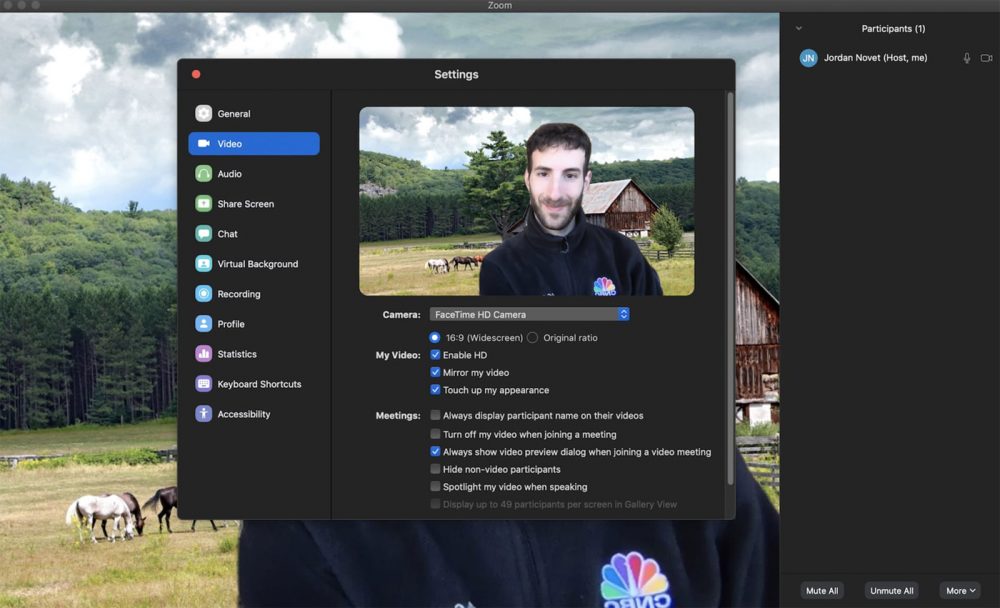
Der Konferenzorganisator kann immer alles kontrollieren, was bei diesem Online -Meeting passiert. Schalten Sie den Sound sowie das Video für jeden Teilnehmer ein oder aus, sowohl getrennt als auch alle zusammen.
Es ist zweckmäßig, diese Funktion zu Beginn des Meetings zu verwenden, wenn sich die neuen Teilnehmer anschließen und den Rest nicht stören, können Sie ihren Sound ausschalten.
Außerdem kann der Organisator separate Dialoge in Chats erstellen, sowohl mit gewählten Teilnehmern als auch mit denen, die für alle Anwesenden sichtbar sind.
Der Organisator kann auch die Aufzeichnung der Konferenz konfigurieren, die nach dem Klicken auf die Schaltfläche "Complete Conference" automatisch auf einem Computer oder einem anderen Gerät speichert.
Wie kann ich den Hintergrund im Zoom -Programm am Telefon ändern?
Die Verwendung unterschiedlicher Hintergründe im Zoom kann während des Trainings nützlich sein. Dort können Sie dort die erforderlichen Materialien zeigen oder einfach einen Bildschirmschoner einstellen.
Was ist also erforderlich, um den Hintergrund im Zoom zu ändern:
- Seien Sie ein registrierter Benutzer in diesem Dienst (haben Sie eine Anmeldung und ein Passwort)
- Solche Änderungen können nur über den Browser durchgeführt werden, geben Ihre Registrierungsdaten an und klicken Sie dann auf die Taste "Eintritt zum System"
- Wählen Sie im Bedienfeld links auf dem Bildschirm "Einstellungen" aus
- dann die "Konferenz (erweiterte)" Button;
- Aktivieren Sie den "virtuellen Hintergrund" (wenn die Schaltfläche blau ist, ist die Option aktiviert)
- Starten Sie die Anwendung, geben Sie den Zoom vom Telefon oder Tablet unter Ihrem Namen ein und wählen Sie den "virtuellen Hintergrund". Dafür müssen Sie die Ausrüstung von der Seite verwenden
- Wählen Sie dann das Bild, das Ihnen gefällt, und starten Sie die Konferenz.
Sie können den Hintergrund nicht nur aus Standardbildern oder GIFs auswählen. Wenn Sie jedoch auf das "Plus" klicken, wählen Sie etwas Eigenes. Nachdem der Benutzer den „virtuellen Hintergrund“ über den Browser zugelassen hat, erhält der Benutzer diese Option auf einem Smartphone oder Tablet.
So verwenden Sie Zoom
Um dieses Programm auf dem Telefon oder Tablet zu verwenden, muss es dort installiert werden. Dann müssen Sie sich unter Ihrem Benutzernamen anmelden und sich dem Meeting anschließen, indem Sie die Join -Taste drücken oder selbst ein Meeting erstellen.
Abhängig vom Gerät ist der Bildschirm selbst und seine Verwendung etwas anders. Aber es gibt die Hauptfunktionen, die überall angezeigt werden:
- "Lautsprecheransicht" oder "Galerie -Ansicht" / "Siehe Gespräch" oder "Sehen Sie alle Teilnehmer" - geben Sie die Möglichkeit, entweder einen Teilnehmer zu sehen, der das Wort oder gleichzeitig auf Smartphones übernahm rechts oder links);
- "Chat"/"Chat" dient, um Fragen zu schreiben, Kommentare zu hinterlassen
- "Raise/Lower Hand" ("Erhöhen Sie oder senken Sie Ihre Hand") - Diese Option bedeutet, dass es eine Frage gibt oder ein Teilnehmer etwas hinzufügen möchte, bittet um ein Wort
- "Mute/Ulbuse" - Dies bedeutet "Ein- und Ausschalten des Mikrofons";
- "Start/Stop Video" - "Starten oder beenden Sie das Video".
Um die Konferenz sowohl über das Telefon als auch über das Tablet und über den Computer zu starten, muss der Benutzer das Programm einschalten und das System eingeben, drücken. Wählen Sie dann die Schaltfläche "Startkonferenz" aus.

Dann können Sie die Teilnehmer einladen, mit denen das Gespräch abgehalten wird. Sie können dies über den Kalender (Google, Outlook und Yahoo - Speziallinks werden automatisch nach dem Speichern angezeigt) oder durch Senden einer Einladung an E -Eil.
Die Schaltfläche "Einladung kopieren" ermöglicht es, URL -Eingaben an die Teilnehmer zu senden.
Es ist am besten, sofort ein Testmeeting durchzuführen, mit dem die Toneinstellungen und das Video überprüft werden können. Anschließend verfügt das Menü Optionen "Ein- und ausschalten des Mikrofons oder der Kamera". Mit einem externen Mikrofon müssen Sie Registerkarten mit Pfeilen in den Optionen selbst öffnen. Dort können Sie entweder externe oder gebaute Geräte auswählen.
Es gibt auch eine Funktion, die den Teilnehmern nach Beginn des Treffens verbietet. Wählen Sie dazu im Menü "Andere", dann unten "Teilnehmer", "Blok the Conference".
Jeder Teilnehmer erhält eine Einladung entweder zur E -Mail oder in Form eines Pop -UP -Fensters in seinem Gerät (wenn die Bewerbung gestartet wird). Und Sie können sich mit dem geplanten Treffen verbinden.
Durch die Erstellung einer Konferenz können Sie Benachrichtigungen über den Beginn im Voraus senden. Es besteht die Möglichkeit, alle Teilnehmer in der "Wartehalle" zu unterstützen,. Und wenn alle zusammengebaut sind und der Organisator selbst sich ihnen anschließen kann.
Auf dem Smartphone im ZOM -Programm die gleichen Möglichkeiten wie auf der Plattform selbst:
- Es gibt einen Chat;
- Demonstration;
- Teilnehmer (in Form einer Liste angezeigt, in der die Besprechungsmitglieder angezeigt werden, sind sie für den Organisator sichtbar);
- Ein- oder aus dem Geräusch ein- oder ausschalten;
- Stoppen oder Video einschließen.
Es gibt auch einen „mehr“ -Knopf mit seinen Fähigkeiten:
- Aufzeichnung (kann in einer Cloud gespeichert werden);
- Schalten Sie den Klang aus (um ihn beispielsweise durch Kopfhörer auf eine andere Weise zu bekommen);
- Blockieren Sie die Konferenz (verhindern Sie neue Teilnehmer);
- Blockieren Sie die Demonstration (die Funktion ist für alle außer dem Organisator verboten);
- Schalten Sie das Geräusch am Eingang aus;
- Spielenschallsignale am Eingang/Ausgang spielen;
- Die Kommunikation mit den Teilnehmern des Chats ermöglichen (unabhängig festlegen, welcher der Teilnehmer, die sie kommunizieren können);
- Die Schaltfläche "Stop" zeigt die Fertigstellung der Konferenz und den Ausgang daraus an.
Das Zoom -Programm hat eine Reihe von Vorteilen, wie z.
Diese Anwendung ist überall bequem zu verwenden und sitzt nicht nur vor dem Computer, sondern auch vor dem Telefon oder Tablet. Schließlich wird die Verwendung verschiedener Geräte von den Schöpfer des Zoom -Programms bereitgestellt. Hier haben wir versucht, das Thema so detailliert wie möglich zu enthüllen, und wenn Sie etwas hinzufügen haben, schreiben Sie die Kommentare.
- « WPS -Büroprogramm - Installation, Vor- und Nachteile, Entfernungsmethoden
- XNView -Programm - Arbeiten Sie mit Bildern und Fotos als Profi »

